WordPress: Windows Azure Üzerine WordPress Kurulumu
WordPress: Windows Azure Üzerine WordPress Kurulumu
1) İlk adım olarak oturum açtığımızda karşımıza gelen “Dashboard” ekranında Web Sites kısmına tıklıyoruz.
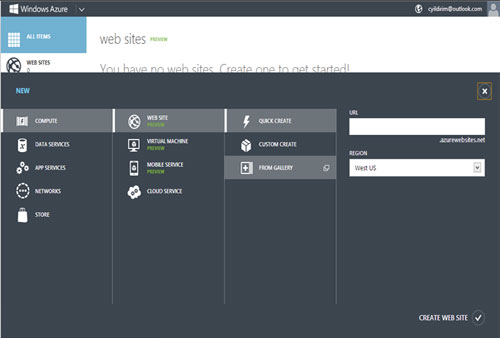
Resim-2
2) Daha sonra karşımıza gelen ekranda “From Gallery” seçeneğini tıklıyoruz.
3) From Gallery seçeneğini tıkladıktan sonra karşımıza hazır scriptlerden seçim yapacağımız galeri sayfası geliyor. Burada sol kısımda “Blogs” seçeneğini tıklıyoruz ve en alttaki WordPress‘i seçiyoruz.

Resim-3
4) Bu adımda karşımıza çıkan pencerede wordpress sayfamızın URL’sini belirleyeceğiz ve SQL veritabanı oluşturup oluşturulmayacağını belirleyeceğiz. (WordPress bir bloga sahip olmak için SQL veritabanınızın olması gerek)
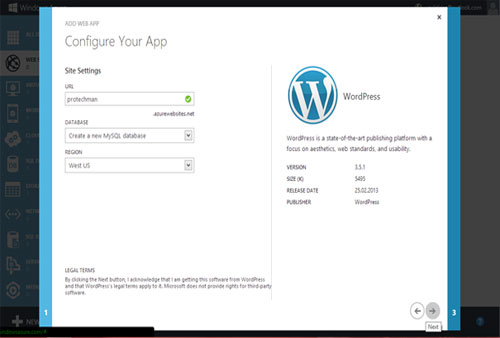
Resim-4
5) Bu adımda da oluşturacağımız veritabanı (Database) için isim belirleyeceğiz. İşlemi yaptıktan sonra en altta bulunan kutucuğu işaretleyip ileri tuşuna basın.
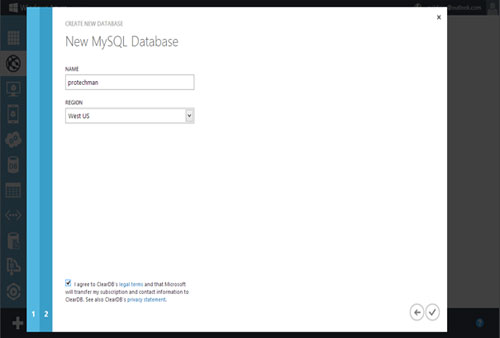
Resim-5
6) Bu işlemi de tamamladıktan sonra otomatik olarak tekrar Dashboard’a dönüş yapacaksınız. Dashboard’ta web siteniz çalıştırılmaya başlayacak. Başladıktan sonra (running yazar) pencerenin alt kısmında bulunan Browse seçeneğine tıklayın.

Resim-6
7) Browse tuşuna tıkladıktan sonra karşımıza gelen durum klasik WordPress kurulumu. Bu sayfada Site ismi ve WordPress panelde oturum açmamızı sağlayacak şifre ile kullanıcı adını belirliyoruz.